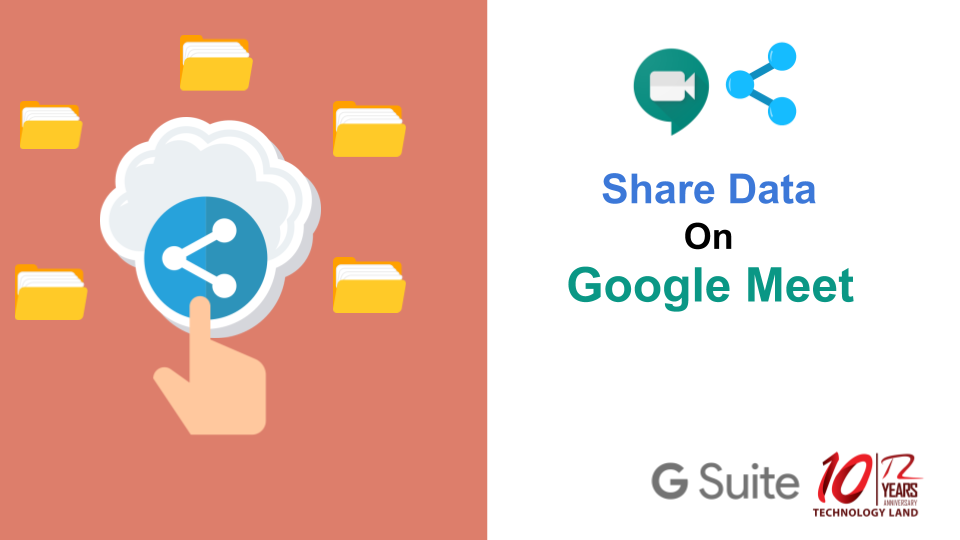ระบบจะบันทึกวิดีโอการประชุมลงในไดรฟ์ของฉัน > โฟลเดอร์วิดีโอการประชุมใน Meet ของผู้จัดการประชุม อย่างไรก็ตาม หากผู้จัดเปลี่ยนกำหนดการหรือหากการประชุมได้เกิดขึ้นในช่วงเวลานอกเหนือจากที่กำหนดไว้ในปฏิทิน ระบบจะส่งลิงก์การประชุมให้กับผู้สร้างกิจกรรมคนแรก
เปิดไดรฟ์แล้วดับเบิลคลิกที่ไฟล์วิดีโอการประชุมเพื่อเล่นวิดีโอ
เลือกตัวเลือกดังนี้
- หากต้องการแชร์วิดีโอการประชุม ให้เลือกไฟล์ที่ต้องการแล้วคลิกแชร์
หรือคลิกลิงก์
แล้ววางลิงก์ดังกล่าวในอีเมลหรือข้อความแชท
- หากต้องการดาวน์โหลดวิดีโอการประชุม ให้เลือกไฟล์ที่ต้องการแล้วคลิกเพิ่มเติม
จากนั้นดาวน์โหลด
- หากต้องการเพิ่มวิดีโอการประชุมลงในไดรฟ์ของฉัน ให้เลือกไฟล์ที่ต้องการแล้วคลิกเพิ่มลงในไดรฟ์ของฉัน
จากลิงก์ในอีเมล
ระบบจะส่งอีเมลที่มีลิงก์วิดีโอการประชุมให้กับผู้จัดการประชุมและผู้ที่เริ่มการบันทึก
- คลิกลิงก์ในอีเมล
- รอให้วิดีโอการประชุมเปิดขึ้นมา
- เลือกตัวเลือกดังนี้
- หากต้องการเล่นวิดีโอการประชุม ให้คลิกเล่น
- หากต้องการแชร์วิดีโอการประชุม ให้คลิกเพิ่มเติม
แล้ว แชร์
ป้อนชื่อหรืออีเมลของผู้ใช้ แล้วคลิกเสร็จสิ้น
หมายเหตุ: คุณยังคัดลอกและแชร์ลิงก์ได้อีกด้วย - หากต้องการดาวน์โหลดไฟล์ ให้คลิกดาวน์โหลด
- หากต้องการเพิ่มวิดีโอการประชุมในโฟลเดอร์ปัจจุบัน ให้คลิกเพิ่มในไดรฟ์ของฉัน เพิ่มลงในไดรฟ์ของฉัน
บทความที่เกี่ยวข้อง
Hangouts สำหรับ Google Workspace คืออะไร
ถ่ายทอดการสัมมนาผ่านเว็บและกิจกรรมสดอื่น ๆ
การเข้าถึงไฟล์ Drive ที่เก็บไว้โดยไม่ใช้อินเทอร์เน็ต
TECHNOLOGY LAND CO., LTD.
ตัวแทนผู้ให้บริการ GSuite โดยทีม Support ไทย